VSCode+clangd让写C/C++代码更丝滑
使用C/C++写了十几二十年的代码了,这两年做的项目都是使用Go语言来写的代码了,主要使用Goland来写Go,写起来是相当的丝滑,自动提示、补充代码就不说了,很多IDE都有的功能,它还支持自动添加代码import包,提示如何修复错误等等。C/C++也有IDE可以做到了,这一切都要归功于LLVM的优秀设计,让编译器实现模块化,出了clang、clangd、clang-tidy等等优秀的产品,真是C/C++爱好者的福音。
clangd之所以能够很好的理解C/C++代码,实现代码补全、跳转、提示等等功能,就是因为它在clang编译器的基础上使用语言服务协议(Language Server Protocol)与IDE进行实时交互。
clangd还能够调用clang-tidy进行代码的静态分析:
下面就简单介绍一下VSCode如何使用clangd更丝滑地写C/C++代码。
一、环境安装
至于编译器的安装就不多说了,Windows下可以安装MSYS2的MINGW64,然后安装Clang编译器和GCC编译器;Linux与MacOS下都可以安装Clang和GCC编译器。
笔者的MacOS是Clang 9,没有升级到新版本,所以没有clangd和clang-tidy需要自行安装:
- clangd
目前虽然clang 18都出来了,但是clangd的最新稳定版本是17.03,MacOS系统下载
clangd-mac-17.0.3.zip后解压后把clangd放到/usr/local/bin即可。
- clang-tidy
可以直接使用pip install clang-tidy来安装。
VSCode中安装插件clangd:
为了更好地管理项目的构建,建议使用目前流行的cmake来构建,所以还需要安装插件cmake、cmake-tools,如果喜欢使用lldb来调试代码,需要安装插件CodeLLDB:
注意:clangd与微软的C/C++插件有冲突,如果使用clangd则需要禁用C/C++插件的intelliSenseEngine,在settings.json中添加配置:
"C_Cpp.intelliSenseEngine": "disabled",
或者直接卸载掉C/C++插件。
二、配置
我们知道,C与C++的语法以及使用的头文件是不完全一样的,要想让clangd按我们的想法去处理,就需要进行一些配置。
clangd的配置有两种方式,一种是项目级的,另一种是用户级的。
项目级的只需要在项目的根目录添加一个.clangd的配置文件即可。
用户级的就需要根据不同的操作系统来添加config.yaml配置文件到不同的路径下:
- Windows: %LocalAppData%\clangd\config.yaml, 比如C:\Users\witton\AppData\Local\clangd\config.yaml
- macOS: ~/Library/Preferences/clangd/config.yaml
- Linux and others: $XDG_CONFIG_HOME/clangd/config.yaml, 通常为:~/.config/clangd/config.yaml.
不管是.clangd还是config.yaml它的格式都是yaml格式,配置方法完全一样。如果既配置了用户级的config.yaml,又配置了项目级的.clangd,则会同时启用相关配置,如果发生冲突,用户级的config.yaml优先级最高,其次是内部项目级,最后是引用的外部项目级。
一个C/C++项目可能既有C语言文件,也有C++文件,前面有提到,它们是需要有不同的处理方式,C语言需要使用C语言的标准,C++需要使用C++的标准。比如C使用C17标准,C++使用C++23,可以分别配置不同的块,为不同的扩展名使用不同的编译参数,块与块之间使用---来分隔:
# 这段为C++代码配置 If: PathMatch: [.*\.cpp, .*\.cxx, .*\.cc, .*\.h, .*\.hpp, .*\.hxx] CompileFlags: Add: [-std=c++23] --- # 这段为C代码配置 If: PathMatch: [.*\.c] CompileFlags: Add: [-std=c17]
前面有说过clangd还能够整合clang-tidy进行C/C++代码的静态分析,实时对代码进行诊断,在配置文件中添加:
Diagnostics: ClangTidy: Add: ["*"]并在settings.json中添加配置:
"clangd.arguments": [ "--clang-tidy" ]启用clang-tidy。这样配置会把所有提示都给出来,但有些提示不会影响代码质量,只是为了更加规范罢了,比如未引用的变量之类的等等。笔者把笔者的配置贴出来:
Diagnostics: ClangTidy: Add: ["*"] Remove: [ abseil*, altera*, fuchsia*, llvmlib*, zircon*, google-readability-todo, readability-braces-around-statements, hicpp-braces-around-statements, misc-unused* ] CheckOptions: WarnOnFloatingPointNarrowingConversion: false --- # 这段为C++代码配置 If: PathMatch: [.*\.cpp, .*\.cxx, .*\.cc, .*\.h, .*\.hpp, .*\.hxx] CompileFlags: Add: [-std=c++23] --- # 这段为C代码配置 If: PathMatch: [.*\.c] CompileFlags: Add: [-std=c17]settings.json:
"C_Cpp.intelliSenseEngine": "disabled", "clangd.onConfigChanged": "restart", "clangd.arguments": [ "--clang-tidy", "--clang-tidy-checks=performance-*,bugprone-*", "--query-driver=/usr/bin/clang,/usr/bin/clang++", "--all-scopes-completion", "--completion-style=detailed", "--function-arg-placeholders", "--header-insertion=iwyu", "--pch-storage=disk" ], "cmake.exportCompileCommandsFile": true,如果想要笔者前面所示的提示到代码编辑中,可以安装usernamehw.errorlens插件:
如果对你有帮助,欢迎点赞收藏!



.png)

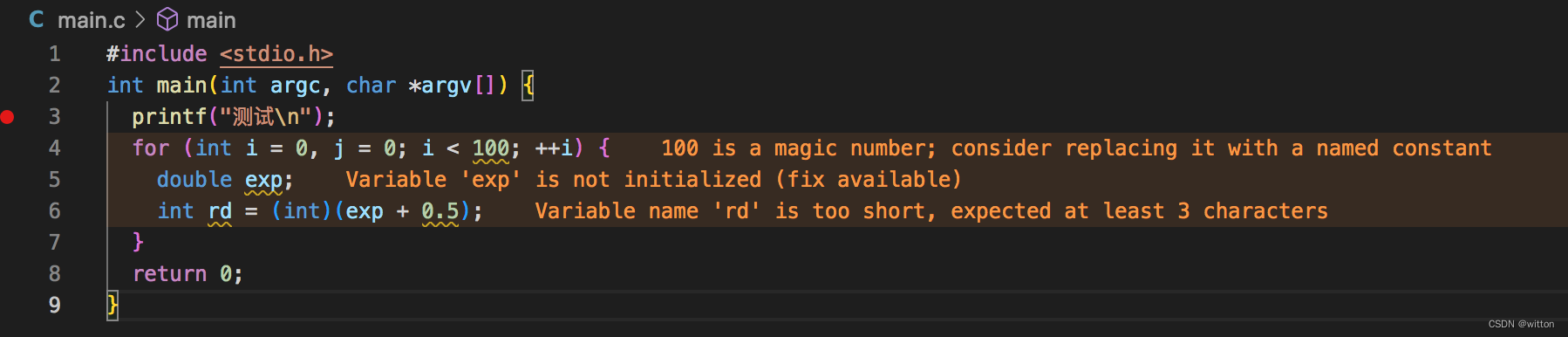
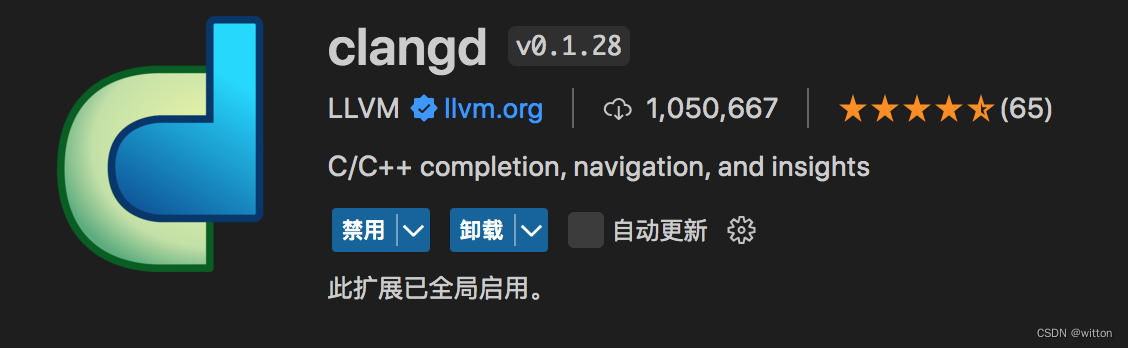
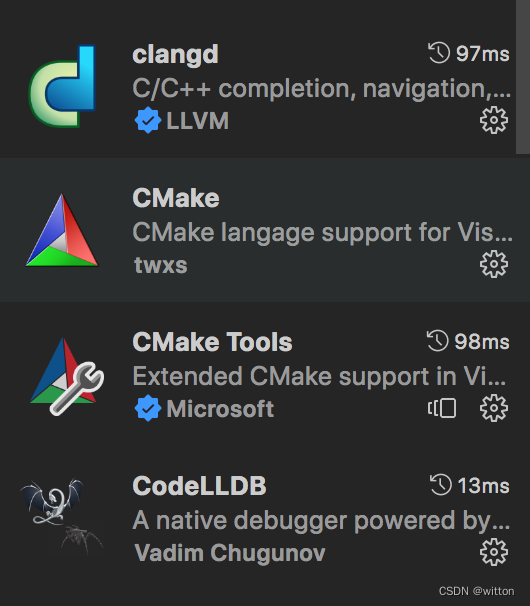





![若依[RuoYi-Vue]使用(五)- 认识ruoyi前端文件 若依[RuoYi-Vue]使用(五)- 认识ruoyi前端文件](https://img-blog.csdnimg.cn/direct/9046d6ba469a43fb919bd638ea1e3a55.png)